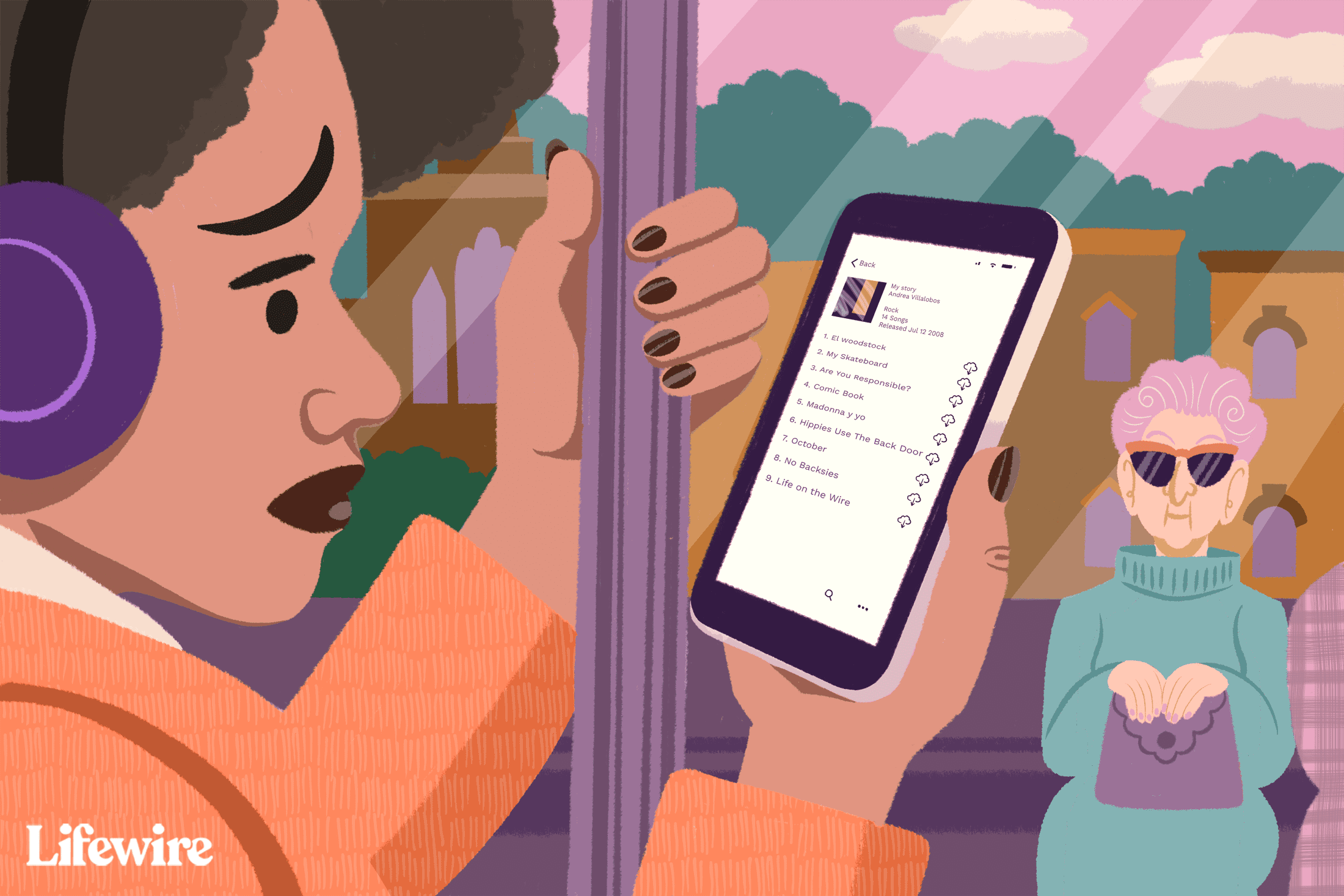Oletko koskaan poistanut jotain tietokoneeltasi tai iPhoneltasi ja tajunnut heti, että haluat sen takaisin? Jos olet poistanut iTunes Storesta ostamasi kappaleen, saatat pelätä ostaa sitä uudelleen. Hyviä uutisia: voit ladata iTunesista ostamaasi musiikkia uudelleen ja ladata sen uudelleen ilmaiseksi! Tässä on kaikki, mitä sinun tulee tietää musiikin lataamisesta uudelleen iTunesissa.
Lataa musiikkia uudelleen iTunesista iPhonessa
Musiikin lataaminen uudelleen iTunes Storesta suoraan iPhoneen tai iPod touchiin on helppoa. Noudata vain näitä ohjeita:
-
Varmista, että olet kirjautunut sisään Apple ID:hen iOS-laitteella, jolla ostit musiikin (siirry osoitteeseen toimielimet † iTunes ja App Store † Apple ID†
-
Lehdistö itunes-kauppa sovellus käynnistääksesi sen.
-
Lehdistö Lisää painiketta oikeassa alakulmassa.
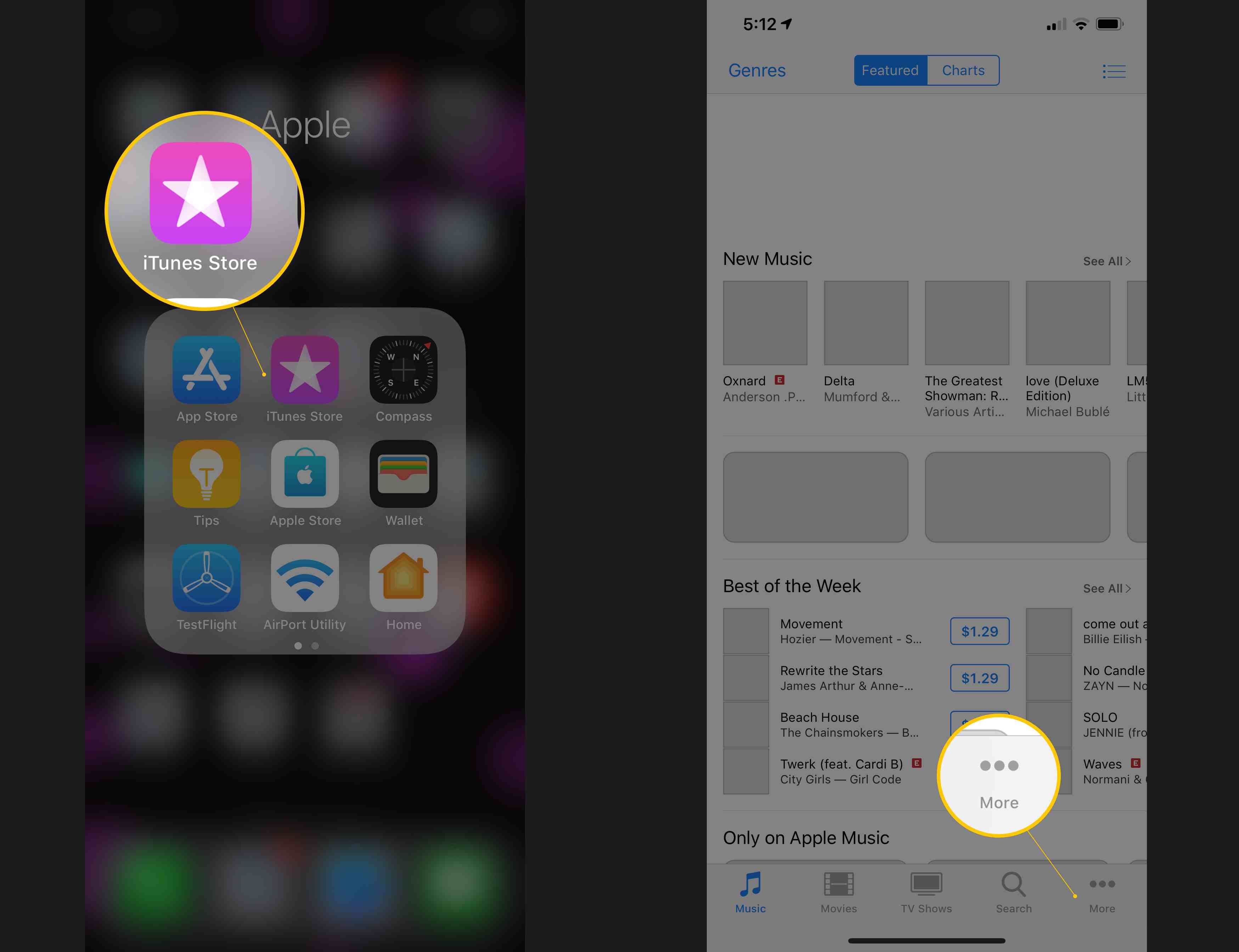
-
Nosturi Osti†
-
Nosturi Musiikki†
-
Selaa ostosluetteloa, kunnes löydät sen, jonka haluat ladata.
-
Napauta latauskuvaketta (pilvi, jossa on alanuoli) ladataksesi musiikin uudelleen iTunesista. Kun se on ladattu, se näkyy laitteesi Musiikki-sovelluksessa.
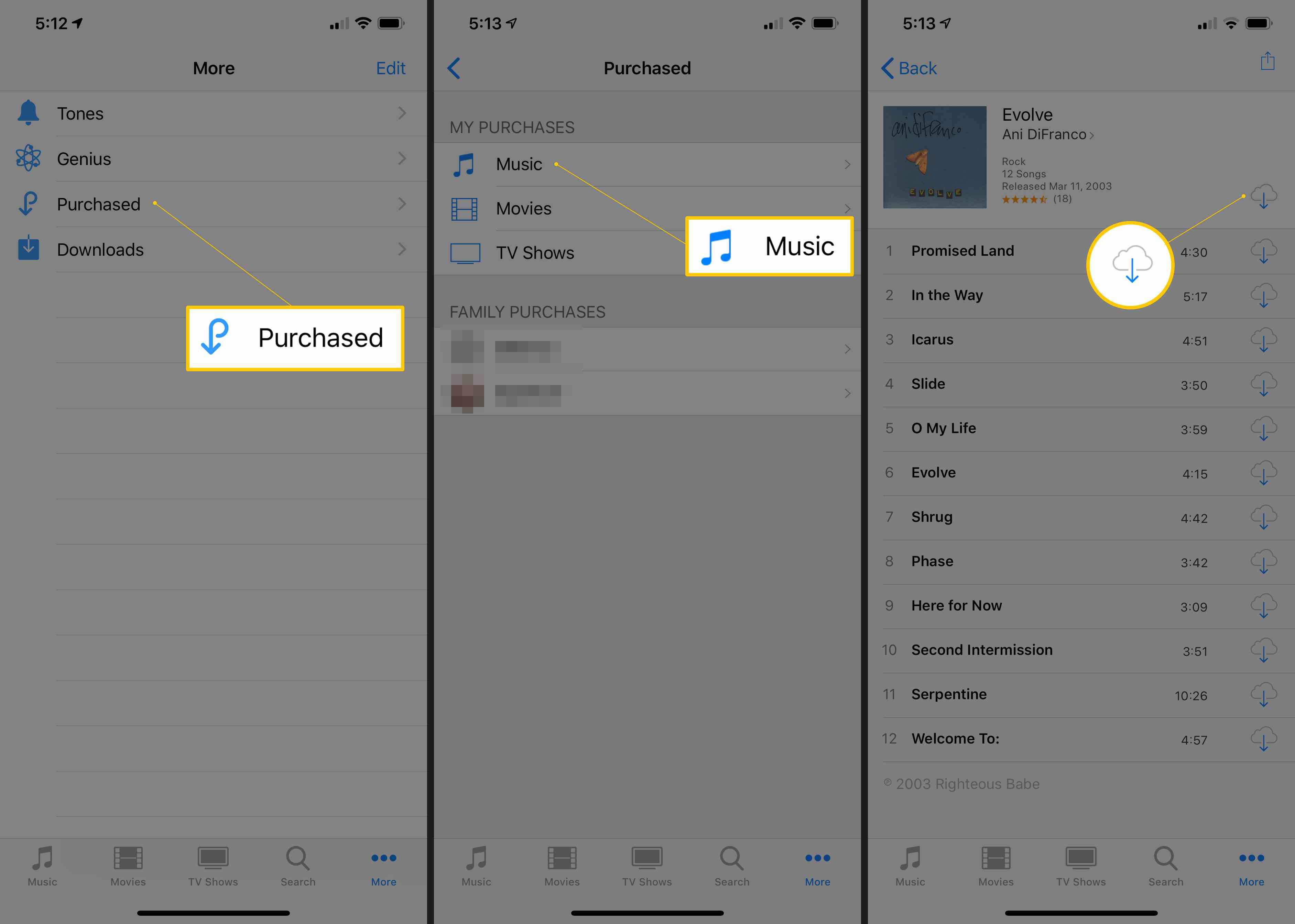
Lataa musiikkia uudelleen iTunesin avulla
Jos haluat käyttää iTunesia musiikin lataamiseen uudelleen tietokoneelle, sinun on tehtävä seuraavat:
-
Avata iTunes†
-
Siirry kohtaan itunes-kauppa†
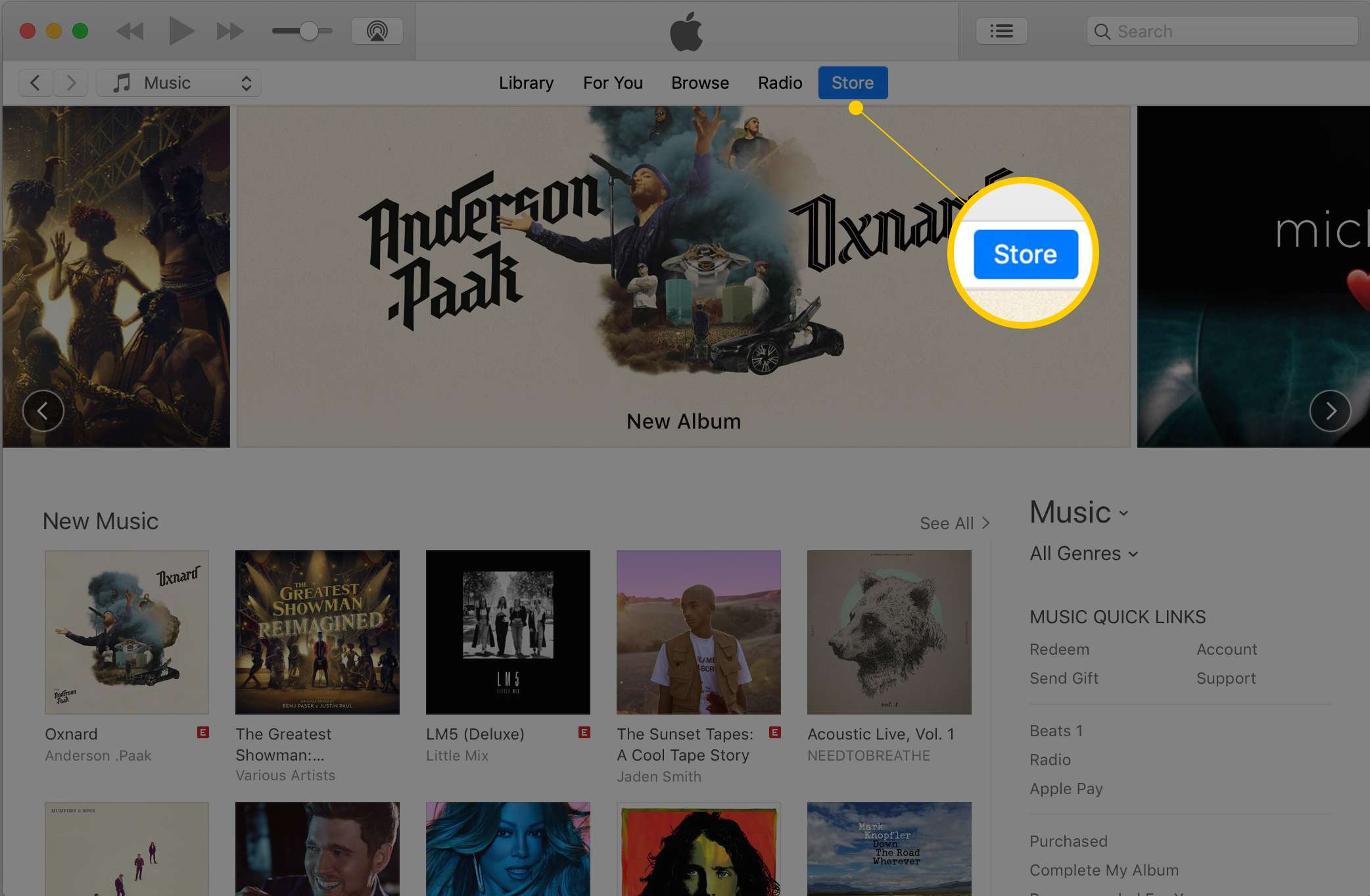
-
Jos et ole vielä Storen Musiikki-osiossa, napsauta musiikkikuvaketta iTunesin vasemmassa yläkulmassa tai valitse Musiikki Kaupan oikeanpuoleisessa sarakkeessa olevasta valikosta.
-
Klikkaus Osti oikealla olevassa Pikakuvakkeet-osiossa.
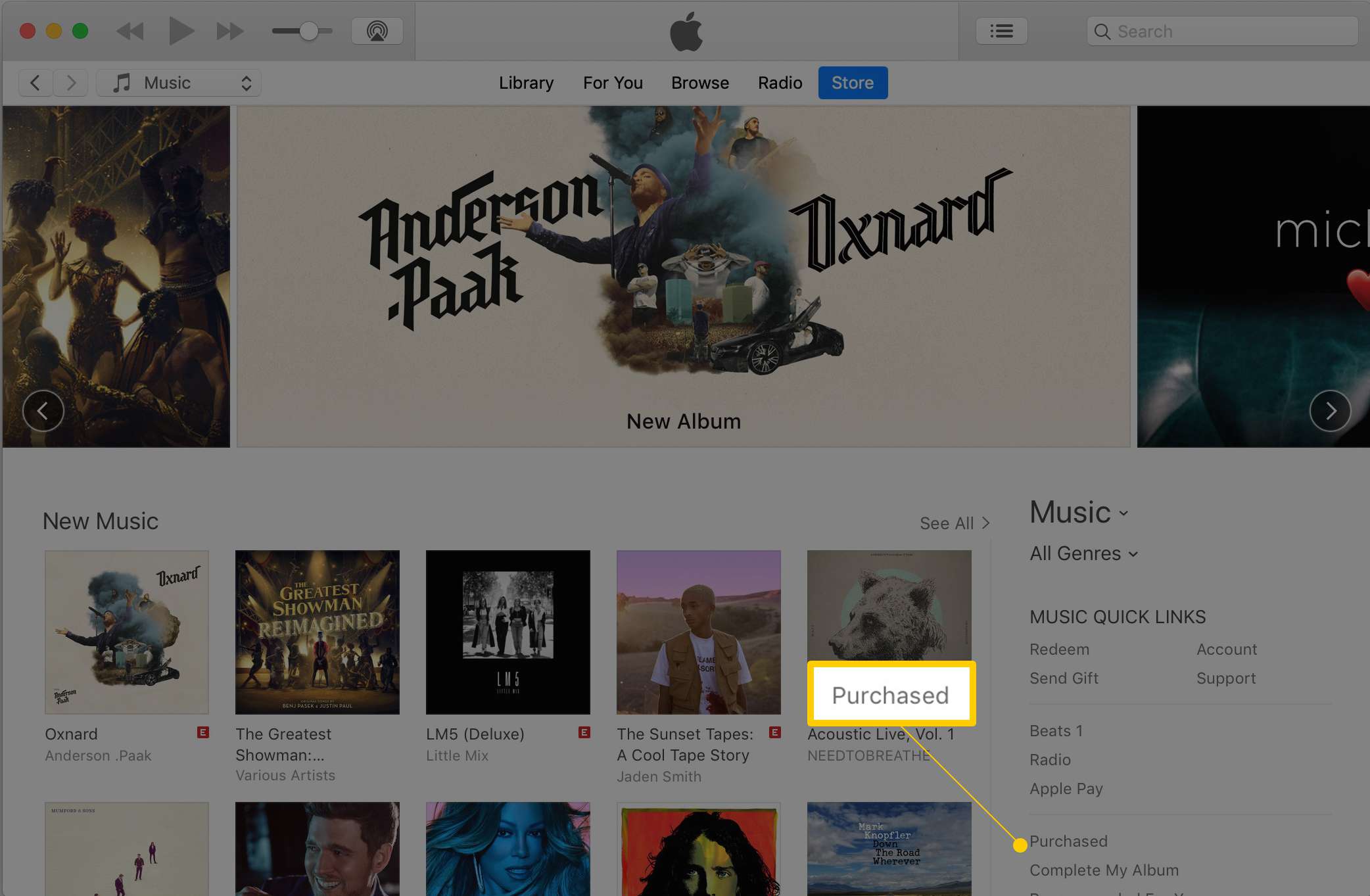
-
Klikkaus Ei kirjastossani jos sitä ei ole jo valittu.
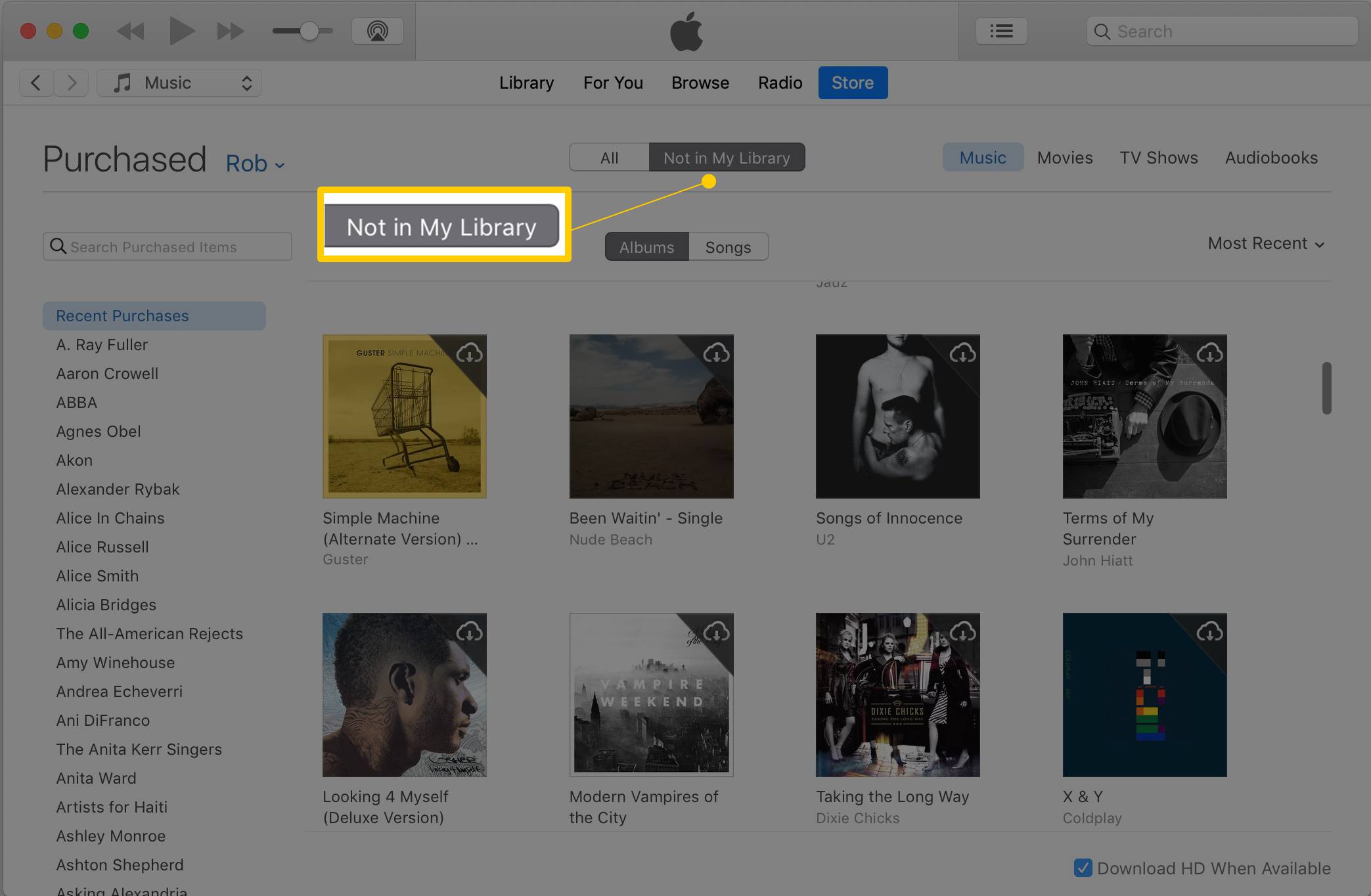
-
Valitse Albumit tai kappaleita valitaksesi, kuinka haluat selata aiempia musiikkiostoksiasi.
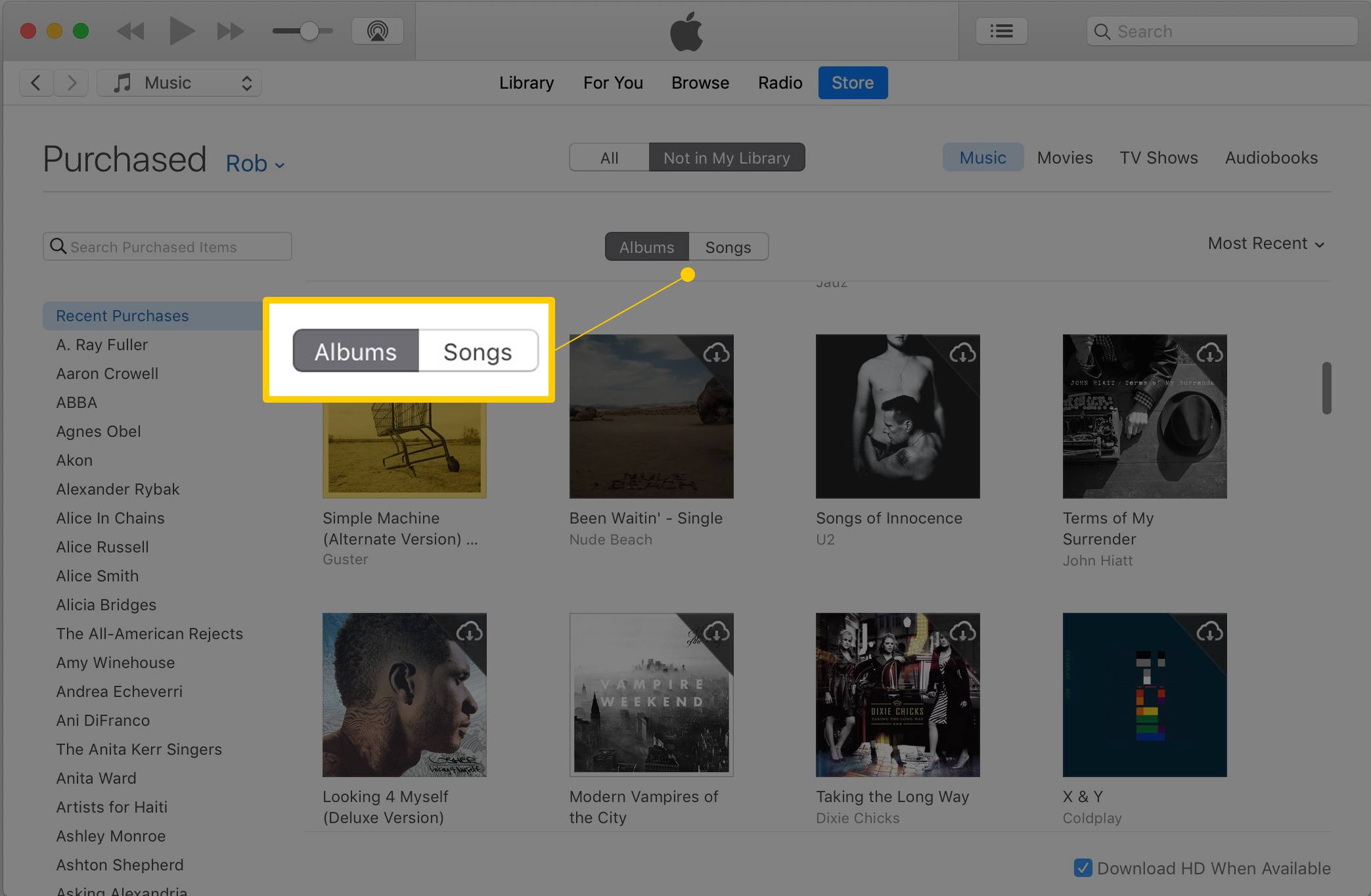
-
Valitse vasemmalla olevasta luettelosta artisti, jonka musiikin haluat ladata. Voit myös etsiä tiettyä artistia tai vain katsella Viimeaikaiset ostot ylälinkin kanssa.
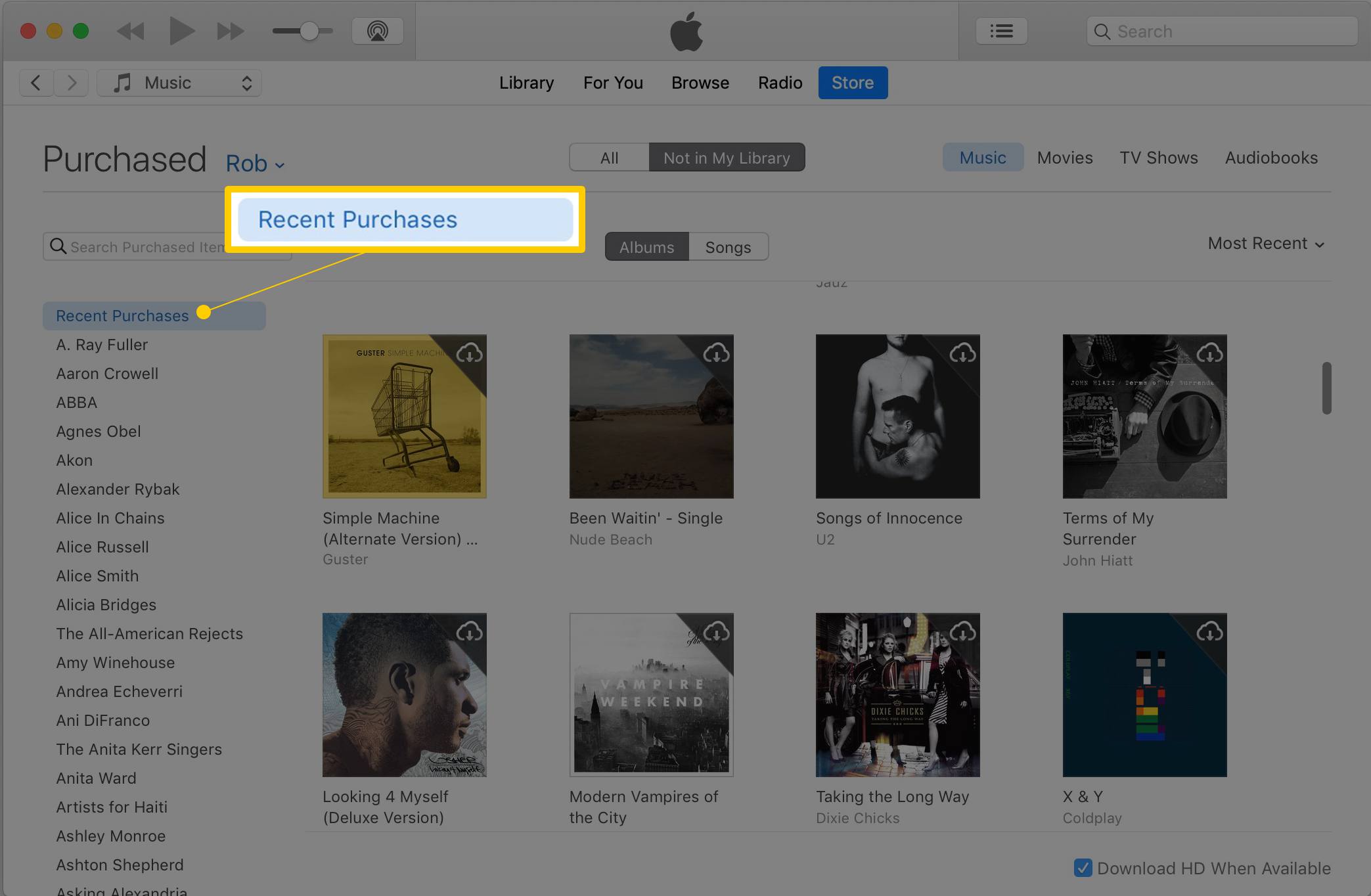
-
Napsauta latauskuvaketta albumissa tai kappaleen vieressä ladataksesi musiikkia uudelleen iTunesista. Musiikki näkyy iTunes-kirjastossasi.
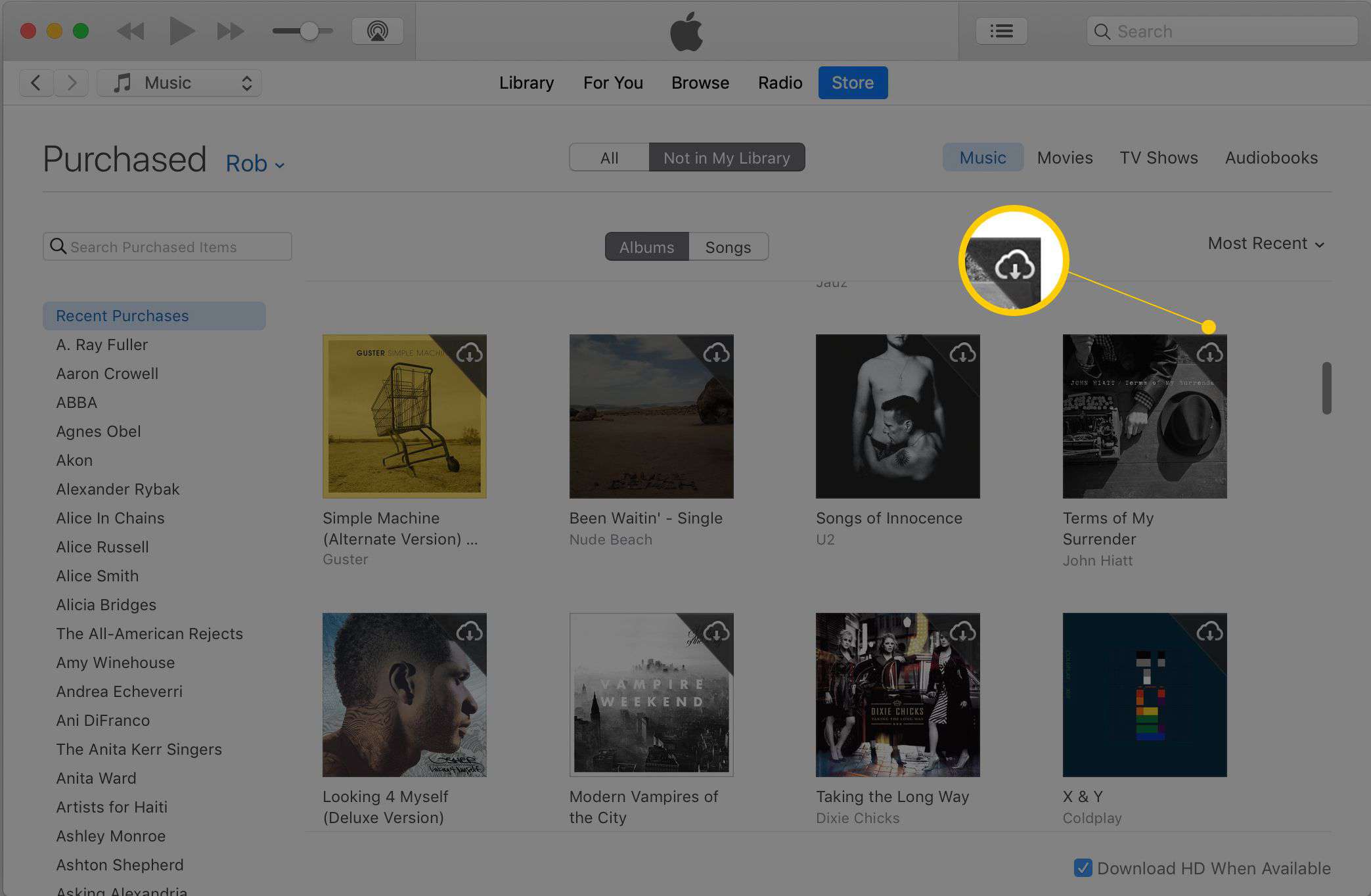
Lataa musiikkia uudelleen Macin Musiikki-sovelluksella
Jos käytät Macissa macOS Catalinaa (10.15) tai uudempaa, et voi ladata musiikkia uudelleen iTunes-ohjelman avulla, koska sitä ei enää ole. Se on korvattu uudella sovelluksella nimeltä Music. Onneksi sen avulla voit silti ladata musiikkia uudelleen. Näin:
-
Oletusarvoisesti iTunes Store on piilotettu Musiikki-kansioon. Voit paljastaa sen napsauttamalla Musiikki valikko > Asetukset > sisällä Näytä -osio, valitse vieressä oleva valintaruutu itunes-kauppa † Okei†
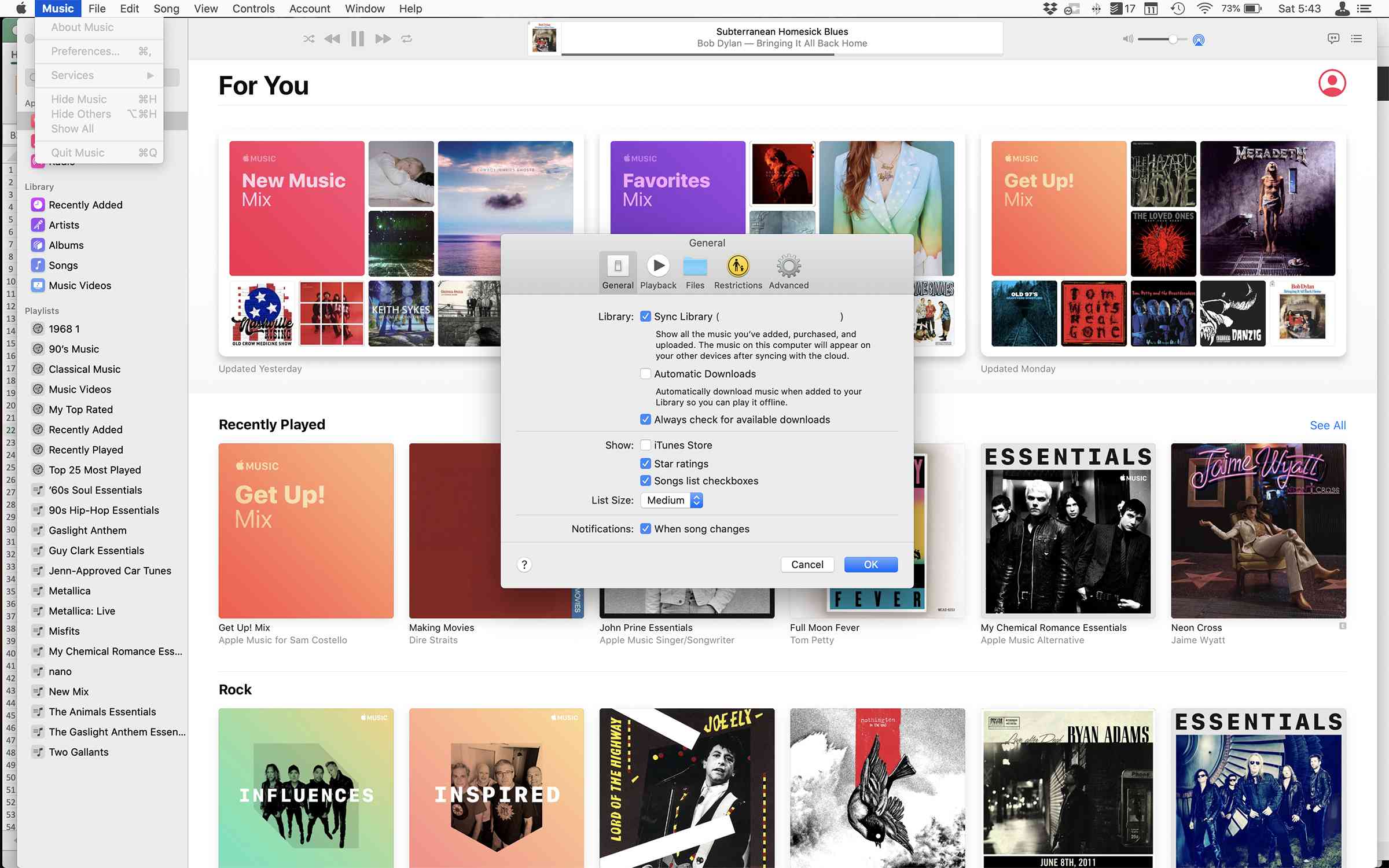
-
Napsauta vasemmassa valikossa itunes-kauppa†
-
Noudata viimeisen osan vaiheita 3-8. Ne ovat identtisiä iTunesissa ja Musicissa.
Mitä tehdä, jos et voi enää ladata musiikkia iTunesista
Jos noudatit näitä ohjeita, mutta et voi ladata musiikkia uudelleen tai et näe sitä ollenkaan, kokeile tätä:
- Vahvista, mistä sait musiikin. Hankitko kenties musiikin toisesta latauskaupasta, suoratoistopalvelusta tai CD-levyltä? Jos näin on, siirry kyseiseen lähteeseen saadaksesi musiikki takaisin.
- Varmista, että käytät oikeaa Apple ID:tä. Jos ostit musiikin yhdellä Apple ID:llä ja käytät nyt toista, sinun on kirjauduttava sisään oikealle tilille, jotta voit käyttää musiikkia.
- Onko ostos piilotettu? On mahdollista piilottaa ostokset iTunesissa (koska et halua enää nähdä niitä tai estää niitä perhejaosta). Opi näkemään piilotetut ostokset ja tekemään niistä näkyvät.
- Vaihdoitko maata Apple ID:ssäsi? Et ehkä voi käyttää kaikkea musiikkiasi, jos vaihdoit maata Apple ID -asetuksissa. Apple saattaa pystyä tarjoamaan musiikin uudelleenlatauksia edellisessä maassasi, mutta ei nykyisessä maassasi.
- Voitko ladata musiikkia uudelleen maassasi? Applen lisenssisopimukset musiikkiyhtiöiden kanssa ja eri maiden paikalliset lait määräävät, mitkä ostokset voidaan ladata uudelleen. Katso Applen virallisesta luettelosta, millaista sisältöä on saatavilla maassasi.
- Käytätkö musiikkisovellusta? Jos käytät Musiikki-sovellusta macOS:n uusimmissa versioissa, iTunes Store on oletuksena piilotettu. Katso viimeisestä osiosta ohjeita siitä, mitä tehdä.
Lataa muiden ihmisten musiikkia Family Sharing -sovelluksella